Kako popraviti treptanje ekrana Google Chromea u Windowsu

Saznajte kako riješiti uobičajeni problem treptanja ekrana u Google Chrome web pregledniku.
Naredbeni redak je standardni način izvođenja zadataka u Linuxu. Neki Linux uređaji, kao što su poslužitelji, obično nemaju nikakvo grafičko sučelje, što zahtijeva korištenje naredbi za upravljanje. Linux stolna računala obično imaju grafičko sučelje koje ih čini pristupačnijim, ali općenito nemate punu funkcionalnost i svestranost u konfiguraciji koju dobivate korištenjem naredbi u terminalu.
Jedna od standardnih naredbi koju biste trebali naučiti je “rm”. Skraćenica za "Ukloni", "rm" vam omogućuje brisanje datoteka, a u određenim okolnostima i direktorija. “rm” je ipak rizična naredba, jer je lako izbrisati datoteke koje niste nužno namjeravali i potencijalno ugroziti mogućnost da vaša instalacija Linuxa nastavi funkcionirati.
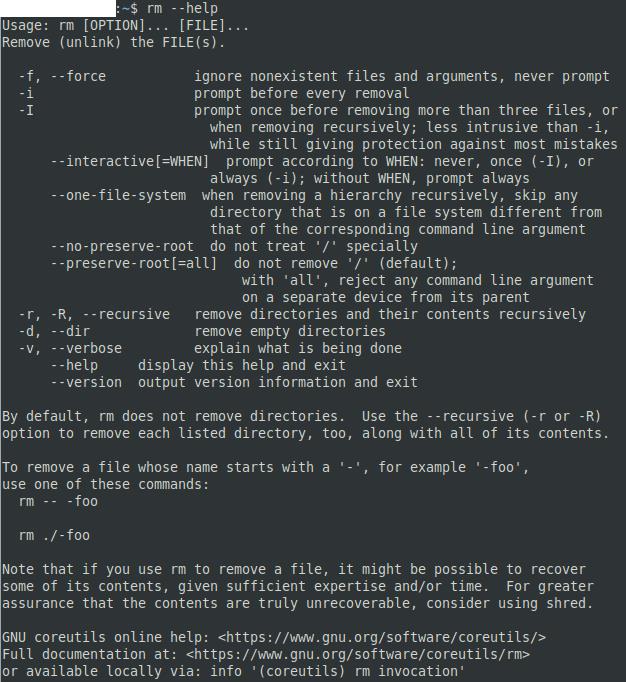
Izvođenje naredbe “rm–help” prikazat će stranicu pomoći.
S obzirom na moć “rm”, dobra je ideja da se uvjerite da razumijete što ne biste trebali činiti prije nego što ga pokušate upotrijebiti. Oznaka “-r” koristi se za rekurzivnu primjenu brisanja na sve direktorije u navedenom direktoriju. To vam omogućuje da izbrišete direktorij i sve u njemu. Oznaka "-f" koristi se za prisilno brisanje i neće tražiti potvrdu brisanja važnih datoteka. Kombiniranjem ove dvije zastavice "-rf" može vam omogućiti brisanje cijelih skupova direktorija bez ikakvih upita za potvrdu.
Savjet: Kao i kod mnogih naredbi, možete kombinirati oznake naredbenog retka kao što je “-r -f” u “-rf”. Redoslijed zastava nije bitan, pa će “-fr” učiniti istu stvar.
U najgorem slučaju, mogli biste slučajno pokrenuti naredbu u korijenskom direktoriju. Naredba bi rekurzivno izbrisala sve s vašeg tvrdog diska za što vaš korisnik ima dopuštenja za uređivanje i potpuno zabrljala vašu instalaciju Linuxa. Kako bismo vas zaštitili od apsolutno najgoreg scenarija, korijenski direktorij “/” tretira se drugačije od strane “rm”. Morat ćete koristiti "sudo" i zastavu "-no-preserve-root" da izbrišete sve, ovo pokreće naredbu s root dopuštenjima i uklanja zaštitu za korijenski direktorij.
Napomena: Nikada ne biste trebali pokušavati kombinirati naredbu “rm” s oznakama “-rf” i usmjeravati naredbu na korijenski direktorij osim ako niste 100% sigurni da vam sustav više nikada neće trebati.
Savjet: Dvostruka crtica na početku "-no-preserve-root" je namjerna. Standardna je sintaksa Linux naredbene zastavice da jednoslovne zastavice koriste jednu crticu, a da zastavice s više slova počinju dvostrukom crticom. Na primjer, oznaka "-h" se često, ali ne uvijek, koristi za otvaranje stranice pomoći, dok oznaka "-help" općenito čini isto. Dvostruka crtica pomaže razlikovati zastavu s više slova od kombinacije višestrukih jednoslovnih zastava kao što je "-h -e -l -p".
Budite vrlo oprezni kada koristite zastavice "-rf" s naredbom "rm", posebno kada koristite Sudo dopuštenja. Nikada ne biste trebali koristiti naredbu –no-preserve-root. U idealnom slučaju, svaki put prije nego što pokrenete naredbu “rm” trebali biste još jednom provjeriti jeste li pogriješili.
Zamjenski znak “*” također je opasno koristiti s naredbom “rm” jer će odabrati sve u trenutnom direktoriju, s izuzetkom drugih direktorija osim ako nije navedeno “-r”.
Da biste sigurno koristili “rm”, uvijek trebate dvaput provjeriti svoju naredbu kako biste bili sigurni da niste napravili pogrešku pri pisanju ili automatski dovršavali pogrešan naziv datoteke. U idealnom slučaju, trebali biste brisati samo jednu po jednu datoteku, ali ako ste oprezni, korištenje zamjenskog znaka “*” za odabir više datoteka također može funkcionirati. Na primjer, naredba “rm *.txt” bi uklonila sve datoteke u trenutnom direktoriju koje završavaju na “.txt”.
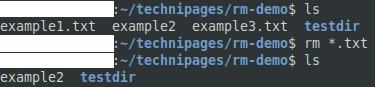
Naredba "rm *.txt" koristi zamjenski znak za podudaranje i brisanje svih datoteka koje završavaju na .txt
Slična naredba “rmdir” je sigurniji način za brisanje direktorija jer ako ne navedete nikakve oznake, može izbrisati samo prazne direktorije. Korištenje "rm" i "rmdir" sprječava vas da slučajno rekurzivno izbrišete podatke.
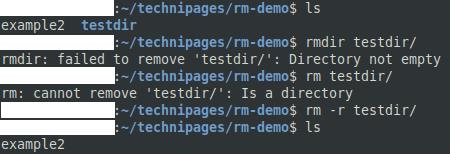
Naredba “rm -r” potrebna je za brisanje direktorija i njegovog sadržaja, ipak biste trebali biti sigurni da želite izbrisati sadržaj.
Saznajte kako riješiti uobičajeni problem treptanja ekrana u Google Chrome web pregledniku.
Ako LastPass ne može povezati sa svojim poslužiteljima, očistite lokalnu predmemoriju, ažurirajte upravitelj lozinki i onemogućite svoje ekstenzije preglednika.
Pitate se kako integrirati ChatGPT u Microsoft Word? Ovaj vodič vam pokazuje točno kako to učiniti s dodatkom ChatGPT za Word u 3 jednostavna koraka.
Trebate li zakazati ponavljajuće sastanke na MS Teams s istim članovima tima? Saznajte kako postaviti ponavljajući sastanak u Teams.
Trenutno nije moguće onemogućiti anonimna pitanja u Microsoft Teams Live Događajima. Čak i registrirani korisnici mogu slati anonimna pitanja.
Prikažemo vam kako promijeniti boju označavanja za tekst i tekstualna polja u Adobe Readeru kroz ovu uputu korak po korak.
Želite onemogućiti ekran ažuriranja softvera Apple i sprečiti ga da se prikazuje na vašem Windows 11 PC-u ili Macu? Isprobajte ove metode odmah!
Ovdje pronađite detaljne upute o tome kako promijeniti niz korisničkog agenta u Appleovom Safariju za MacOS.
Vidite li često grešku Žao nam je, nismo se mogli povezati s vama na MS Teams? Pokušajte ove savjete za otklanjanje poteškoća kako biste se riješili ovog problema!
Spotify može postati dosadan ako se automatski otvara svaki put kada uključite svoje računalo. Onemogućite automatsko pokretanje pomoću ovih koraka.







